وثائق جيدة من الصعب الحفاظ عليها. من المهم أيضًا الحصول على وثائق جيدة. سواء كنت تعمل على مستند مواصفات أو مشروع مجموعة ، فسيخضع للتغييرات. الكثير والكثير من التغييرات. يكفي لجعلك تريد سحب شعرك. سيتعين عليك تحديث المستند يدويًا ، لكن من المستحسن أتمتة كل ما تستطيع. مثال على ذلك؛ الصور في المستند. يمكنك إدراج صورة في MS Word يتم تحديثها تلقائيًا. للقيام بذلك ، يجب استضافة الصورة في مكان ما عبر الإنترنت. علاوة على ذلك ، يجب أن يكون لدى المستلمين اتصال إنترنت نشط لعرض الصور والحصول على آخرها.
حدد خدمة استضافة الصور
المفتاح لإدراج صورة في MS Word ذلكالتحديثات تلقائيًا هي أن تستضيفها حيث يمكنك تحديث الصورة مع الحفاظ على الرابط دون تغيير. نوصي Dropbox. يمكنك تحديث ملف Dropbox دون كسر الرابط. هذا يجعلها مثالية لغرضنا.
رابط مباشر للصورة
أنت على وشك إدراج صورة من عنوان URL في MSكلمة. هذه هي الطريقة التي تحصل عليها لتحديثها تلقائيًا عند الحاجة. نوصي باستخدام Dropbox ولكن هناك تعقيد واحد صغير تحتاج للالتفاف عليه. لا يعطيك Dropbox الرابط المباشر للملف. بدون الارتباط المباشر ، لا يمكنك إدراج الصورة التي يشير إليها في برنامج MS Word.
الحل بسيط. نسخ أي رابط يعطيك Dropbox لصورتك. استبدل "www.dropbox.com" بـ "dl.dropboxusercontent.com".
فمثلا؛
هذا الرابط؛
www.dropbox.com/s/guoyupf4u0iic6f/Image-1.jpg?dl=0
يصبح.
dl.dropboxusercontent.com/s/guoyupf4u0iic6f/Image-1.jpg?dl=0
إدراج صورة في MS Word
افتح الملف الذي تريد إدراج الصورة فيه. انتقل إلى علامة التبويب "إدراج" وافتح القائمة المنسدلة "الأجزاء السريعة". من القائمة المنسدلة ، حدد "الحقل".

سيتم فتح نافذة جديدة تسرد جميع الحقول التييمكن إدراج. ابحث عن وحدد حقل InsertPicture. في خصائص الحقل ، الصق الرابط المباشر للصورة التي تريد إدراجها في وثيقتك. في العمود "خيارات الحقل" الأيمن ، حدد الخيار "تاريخ غير مخزّن مع المستند" ، وخيار "تغيير الحجم أفقيًا من المصدر" و "تغيير حجم العمودي من المصدر".
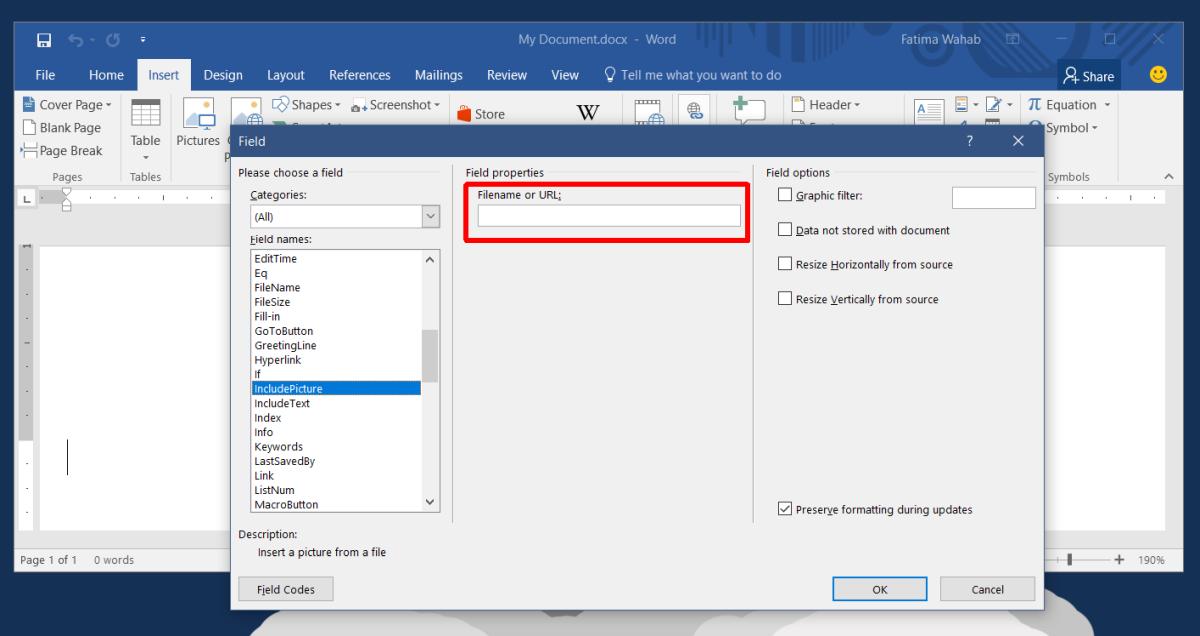
انقر فوق "موافق" ، وسيتم إدراج صورتك.
استبدال الصورة في المستند
الآن بعد أن قمت بإضافة صورة في برنامج MS Wordالتحديثات تلقائيا ، تحتاج إلى تحديثه. لتحديث الصورة ، لن تحتاج إلى الوصول إلى المستند على الإطلاق. ما عليك القيام به بدلاً من ذلك هو تغيير الصورة التي يشير إليها عنوان URL. ببساطة استبدال الصورة في Dropbox. في المرة التالية التي يتم فيها فتح المستند ، سيتم جلب أحدث صورة من عنوان URL.
إذا تم فتح المستند على نظام غير متصل ، فلن تظهر الصورة على الإطلاق.
خيارات حقل InsertPicture
قد تتساءل عن الخيارات الثلاثة التي تفضلهاتمكين عند إدراج الصورة كانت. يخبر خيار "التاريخ غير المخزن مع المستند" MS Word بعدم تنزيل الصورة من عنوان URL. بدلاً من ذلك ، يقوم MS Word بإحضار الصورة من الرابط في كل مرة يتم فيها فتح المستند. هذا هو المفتاح للحصول على الصورة لتحديث.
خياران تغيير الحجم تأكد من تحديث جديديتم تغيير حجم الصورة وفقًا لذلك بحيث تناسبها في المستند. إذا لم تقم بتمكين هذه الخيارات ، فقد تظهر الصورة ممتدة. يوجد أيضًا جانب سلبي واحد لهذا الخيار ؛ قد يتم تهجير النص الخاص بك. إذا تم إدراج الصورة في السطر ، فلن تواجه الكثير من المشكلات.













تعليقات